Tabloidhape.com – Mau reset laptop Windows 11/10, PC? Apakah Anda tahu cara mereset Windows 11/10, PC? Jika Anda tidak tahu, Anda telah datang ke tempat yang tepat. Karena hari ini saya akan memberi tahu Anda cara mereset laptop windows.
Kebanyakan dari mereka semua pasti sudah tau cara mereset Android Phone, Windows Phone atau iPhone sekarang. Tapi hari ini saya akan memberi tahu Anda tentang trik ini. Dengan cara ini, Anda dapat mengatur ulang laptop Windows 11/10 sendiri.
Banyak orang PC berjalan lambat untuk beberapa alasan dan mereka membawanya ke teknisi komputer. Dia me-reset PC dan mengambil $50-$100 dari pelanggan. Mengetahui teknik sederhana ini, Anda dapat menghemat $ 50-100 dalam situasi seperti itu, dan jika komputer berjalan lambat, baterai menjadi panas, atau jika Anda menginstal perangkat lunak, itu tidak akan dihapus.
Jadi, dalam situasi seperti itu, Anda dapat mengatur ulang laptop Anda dan membuatnya seperti baru lagi, yang akan mempercepat kinerja dan memperbaiki semua pembaruan keamanan dan masalah terkait pemasangan.
Di sini kami berbagi informasi tentang cara termudah bahkan orang non-teknis dapat mereset PC Windows 11/10 sendiri. Tidak ada alat atau perangkat lunak yang digunakan di sini. Trik yang ditentukan di Windows digunakan. Jadi lihat dan coba.
Cara Mereset Windows 11 Tanpa Kehilangan File
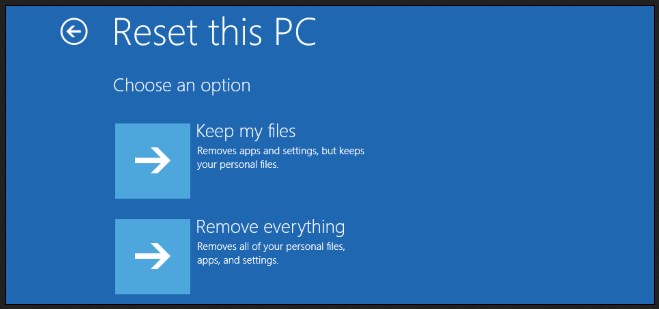
Anda hanya dapat mereset laptop jika sudah terinstal Windows 11/10 di komputer Anda karena trik ini hanya untuk laptop Windows 11/10. Jika Anda memiliki Windows 11/10, Anda dapat mengatur ulang laptop dengan mengikuti beberapa langkah.
Setelah Anda membersihkan data laptop sepenuhnya, kinerja komputer Anda akan meningkat dan CPU serta prosesor akan menjadi kurang bertenaga. Bahkan kemudian Anda akan mendapatkan banyak pekerjaan bagus di laptop.
Catatan: Saat melakukan reset laptop atau PC, harus ada daya pada saat proses, dan jika ada laptop harus ada baterai, karena Windows mungkin rusak karena proses reset terganggu, dan Anda mungkin memerlukan Windows baru untuk menginstal. Jadi Anda bekerja dengan hati-hati.
- Pertama-tama, klik ikon mulai dan pilih opsi “Pengaturan”.
- Setelah masuk ke Pengaturan, klik opsi “Pembaruan Windows >> Opsi Lanjutan“.
- Sekarang banyak opsi akan muncul di depan Anda seperti Pembaruan Windows, Opsi Lanjutan Windows, dll. Dari opsi ini, pilih opsi “Pemulihan“.
- Setelah Anda mengklik Get Started Option, sebuah kotak baru akan terbuka di mana 2 opsi tersedia. “Simpan file saya” atau “Hapus Semua“
- Jika Anda hanya ingin mengatur ulang semua perangkat lunak dan pengaturan, klik opsi “Simpan file saya“. Jika Anda ingin mereset laptop sepenuhnya, maka klik “Hapus semuanya“.
- Klik opsi berikutnya.
- Sekarang klik opsi Reset dan tunggu pengaturan ulang selesai. Jika laptop Anda direset, itu akan restart dan dibuka kembali setelahnya. Restart akan memakan waktu dan Anda harus mengatur semuanya lagi. Jadi tunggu sebentar tanpa mengutak-atik laptop.
Manfaat Mereset PC ke Setelan Pabrik
Jika Anda pernah mengatur ulang telepon Anda, Anda tahu apa manfaat dari mengatur ulang. Tetapi jika Anda belum tahu, saya akan memberi tahu Anda.
Tanpa menghapus sistem operasi Windows, Anda dapat mengatur ulang semua pengaturan di laptop.
Jika ada masalah dengan laptop Anda karena Pembaruan Windows atau alasan lainnya. Dan Anda tidak tahu cara menginstal Windows. Jadi, dengan bantuan trik ini, Anda dapat dengan mudah membuat laptop Anda seperti Windows baru lagi.
Terkadang banyak virus masuk ke laptop. Karena itu, Anda perlu menginstal ulang Windows setelah memformat. Tetapi jika Anda menggunakan trik ini, Anda dapat menghapus virus tanpa memformat Windows.
Saat laptop Anda macet atau berjalan lambat.
Itulah Cara mereset Windows 11/10 Tanpa Kehilangan Data, semoga artikel kali ini bisa bermanfaat dan berguna sebagai refernsi.
 TabloidHape.com Media Berita Teknologi
TabloidHape.com Media Berita Teknologi
